Metody 3 do odtwarzania wideo MKV w Windows Media Player z odpowiednim kodekiem
MKV, czyli Matroska Multimedia Container, to darmowy i otwarty format pliku kontenera, który zawiera wiele ścieżek wideo, audio, obrazów i napisów w jednym pliku. Pliki MKV są powszechnie używane do przechowywania klipów wideo, filmów i programów telewizyjnych. Niektórzy użytkownicy systemu Windows 8/7 skarżą się, że nie mogą odtwarzać wideo MKV w domyślnym odtwarzaczu wideo - Windows Media Player.
Prawda jest taka, że Windows Media Player nie obsługuje dzielenia (otwierania) kontenerów MKV. Cóż, jeśli nadal chcesz odtwarzać filmy MKV w Windows Media Player, powinieneś zainstalować odpowiedni kodek MKV dla Windows Media Player. W tym artykule dowiesz się, gdzie znaleźć kodek MKV dla Windows Media Player i inne sposoby odtwarzania filmów MKV w Windows Media Player.
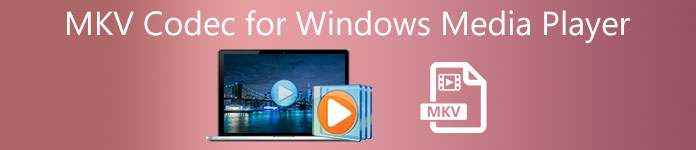
Część 1. Skąd pobrać kodek MKV dla Windows Media Player
Jeśli chcesz odtwarzać filmy MKV w Windows Media Player, musisz zainstalować pasujący kodek, Oto 3 popularne pakiety kodeków dla Windows Media Player. Możesz pobrać i zainstalować kodek MKV dla Windows Media Player.
1. Pakiet kodeków odtwarzacza multimedialnego
Media Player Codec Pack to wszechstronny pakiet kodeków dla Windows Media Player. Służy do przechowywania nowoczesnych plików wideo i audio. Jest kompatybilny z Microsoft Windows 10, 8.1, 8, 7, Vista, XP, 2000, 2008, 2003. Możesz pobrać Media Player Codec Pack i uzyskać kodeki takie jak MKV, XviD, VOB, EVO, HEVC, M2TS, IVF, BDMV, MP4, MOV, WEBM, FLV itp. dla Windows Media Player 12, 11 lub 10.
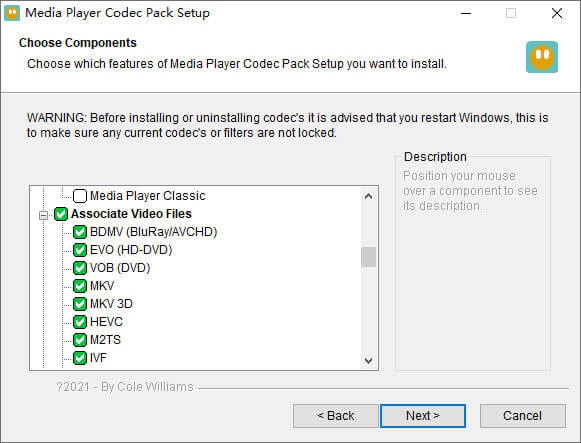
2. CCCP (Combined Community Codec Pack)
Combined Community Codec Pack to pakiet odtwarzania dla systemu Windows. Zapewnia kompleksowy zestaw kodeków, które mogą odtwarzać wszelkiego rodzaju pliki wideo, takie jak MKV, MP4, MOV, VOB itp. W programie Windows Media Player. Jest kompatybilny z Windows 10/8/7, WindowsVista, Windows XP, Windows 2000. Możesz łatwo pobrać tę aplikację z oficjalnej strony internetowej za darmo.
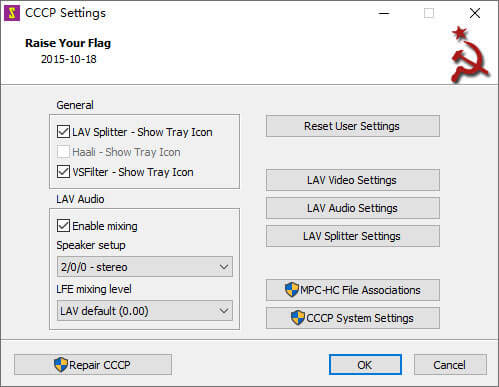
3. ffdshow
Ffdshow to zaawansowany pakiet odtwarzania dla kodeków Windows, który obsługuje większość formatów audio i wideo. Możesz zainstalować odpowiedni kodek dla h.264, MPEG-4, H.263, VP3, Theora, SVQ3, MP3, AC3, DTS, AAC i innych. Zapewnia również filtry do zmiany rozmiaru, usuwania przeplotu i wyświetlania napisów itp. Możesz pobrać ffdshow i zainstalować odpowiedni kodek MKV dla Windows Media Player.
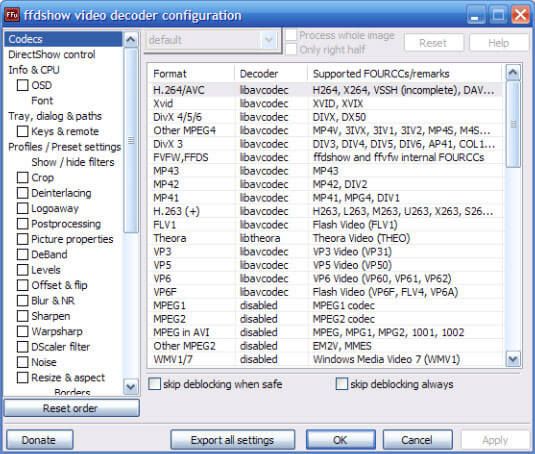
Część 2. Konwertuj MKV do odtwarzania w Windows Media Player
Chociaż wideo MKV nie jest obsługiwane przez Windows Media Player, możesz przekonwertować wideo MKV na formaty obsługiwane przez Windows Media Player. Jak wiemy, Windows Media Player 12 ma wbudowaną obsługę większości formatów wideo i audio, takich jak MPEG, WMV, AVCHD, WMA, AAC, 3GP itp. Video Converter Ultimate, możesz przekonwertować wideo MKV na dowolne formaty wideo / audio, w tym MP4, AVI, MOV, WMV, MKV, MPEG, MP3, FLAC itp.
Darmowe pobieranieW systemie Windows 7 lub nowszymBezpieczne pobieranie
Darmowe pobieranieW przypadku systemu MacOS 10.7 lub nowszegoBezpieczne pobieranie
Krok 1. Kliknij przycisk Pobierz, aby pobrać Video Converter Ultimate na swój komputer. Uruchom ten konwerter MKV i kliknij Dodaj pliki przycisk, aby dodać filmy MKV do programu.
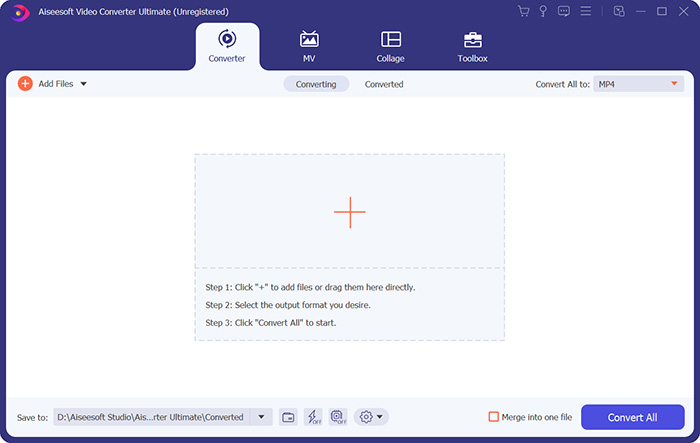
Krok 2. Kliknij strzałkę w dół obok Konwertuj wszystko nai wybierz MP4 lub inne formaty z Wideo patka.

Krok 3. Następnie możesz przejść do obszaru Zapisz w u dołu, aby wybrać ścieżkę dla przekonwertowanego wideo MKV. Na koniec kliknij Skonwertuj wszystko przycisk, aby rozpocząć konwersję MKV do MP4 na komputerze.

Po zakończeniu konwersji możesz odtwarzać przekonwertowane wideo MKV w programie Windows Media Player. Jeśli chcesz jeszcze bardziej dopracować wideo MKV przed konwersją, możesz kliknąć ikonę Edytuj w głównym interfejsie, aby obrócić, przyciąć, oznaczyć wideo MKV, dodać napisy i zastosować inne filtry.
Część 3. Zagraj w MKV z alternatywą Windows Media Player
Co jeśli Windows Media Player nie działa gdy masz przekonwertowany plik MKV? Wszelkie czynniki mogą utrudniać odtwarzanie MKV w programie Windows Media Player. Jeśli nie chcesz instalować określonego kodeka dla Windows Media Player, możesz zamiast tego wypróbować inny odtwarzacz wideo MKV. Darmowy odtwarzacz wideo FVC to internetowy odtwarzacz wideo MKV, który pomaga odtwarzać dowolne pliki multimedialne we wszystkich formatach, takich jak MKV, MP4, FLV, MOV, AVI, 3GP, MP3, AAC itp. Oparty na technologii HTML 5, ten odtwarzacz wideo MKV płynnie obsługuje wszystkie odtwarzanie MKV w Twojej przeglądarce. Nie ma dodatkowego pobierania, kupowania ani rejestracji.
Krok 1. Przejdź do oficjalnej strony internetowej FVC Free Video Player. Kliknij Grać Teraz przycisk, aby pobrać i zainstalować program uruchamiający na swoim komputerze.

Krok 2. Możesz kliknąć Otwórz plik w głównym interfejsie, aby dodać wideo MKV do alternatywy Windows Media Player.

Krok 3. Po zaimportowaniu wideo MVK zostanie ono automatycznie odtworzone na komputerze. Podczas odtwarzania możesz przejść do Kontrola aby odtwarzać, zatrzymywać, przewijać do przodu lub do tyłu odtwarzanie wideo MKV.

Nie przegap: Jak odtwarzać DVD w Windows Media Player?
Część 4. Często zadawane pytania dotyczące kodeka MKV dla Windows Media Player
Który odtwarzacz multimedialny może odtwarzać kodek MKV?
Istnieje wiele odtwarzaczy obsługujących kodek MKV, w tym VLC Media Player, Media Player Classic, KMPlayer, MX Player, MKPlayer, Zoom Player, 5K Player, GOM Player itp.
Czy pliki MKV są mniejsze niż MP4?
Plik MKV zwykle ma większy rozmiar niż MP4, ponieważ wiele ścieżek audio, ścieżek napisów i innych funkcji. Chociaż plik MP4 jest przechowywany w niewielkich rozmiarach, zachowuje wysoką jakość jako MKV. Dzieje się tak, ponieważ dwa formaty kontenerów MKV i MP4 mogą zawierać to samo wideo i audio.
Czy VLC Media Player odtwarza pliki MKV?
Tak. VLC Media Player może rozpoznawać i odtwarzać prawie wszystkie formaty wideo i audio, w tym MKV. Jeśli pliki MKV nie odtwarzają się w VLC Media Player, możesz zainstalować kodek MKV lub wypróbować inne odtwarzacze MKV, takie jak FVC Free Video Player.
Wniosek
Pliki MKV mogą obsługiwać bezstratną jakość i zawierać nieograniczoną liczbę obrazów, filmów i dźwięku. To denerwujące, że MKV nie może grać w Windows Media Player 12, domyślnym odtwarzaczu multimedialnym dla systemu Windows. Możesz spróbować zainstalować kodek MKV w celu płynnego odtwarzania lub przekonwertować MKV na inne formaty wideo. Jeśli masz dość Windows Media Player, możesz wypróbować inny odtwarzacz wideo MKV, taki jak FVC Free Video Player. Mam nadzieję, że Twój problem został doskonale rozwiązany.



 Video Converter Ultimate
Video Converter Ultimate Nagrywarka ekranu
Nagrywarka ekranu



